Kako blokirati spletno mesto v Google Chromu
Potreba po blokiranju spletnega mesta v brskalniku Google Chrome lahko iz različnih razlogov. Na primer, otroka želite omejiti na določen seznam spletnih virov. Danes bomo podrobneje preučili, kako se ta naloga lahko izvaja.
Na žalost spletno mesto ni mogoče blokirati s standardnimi orodji Google Chrome. Vendar lahko z uporabo posebnih razširitev to funkcijo dodate v brskalnik.
Vsebina
Kako blokiram spletno mesto v Google Chromu?
Ker standardno sredstvo za Google Chrome blokira spletno mesto, ne moremo se obrniti na priljubljeno spletno mesto za razširitev brskalnika.
Kako namestiti blok spletno mesto?
To razširitev lahko namestite takoj, ko je povezava podana na koncu članka, in jo poiščite sami.
Če želite to narediti, kliknite gumb menija brskalnika in v oknu, ki se prikaže, odprite »Dodatna orodja« - »Razširitve« .
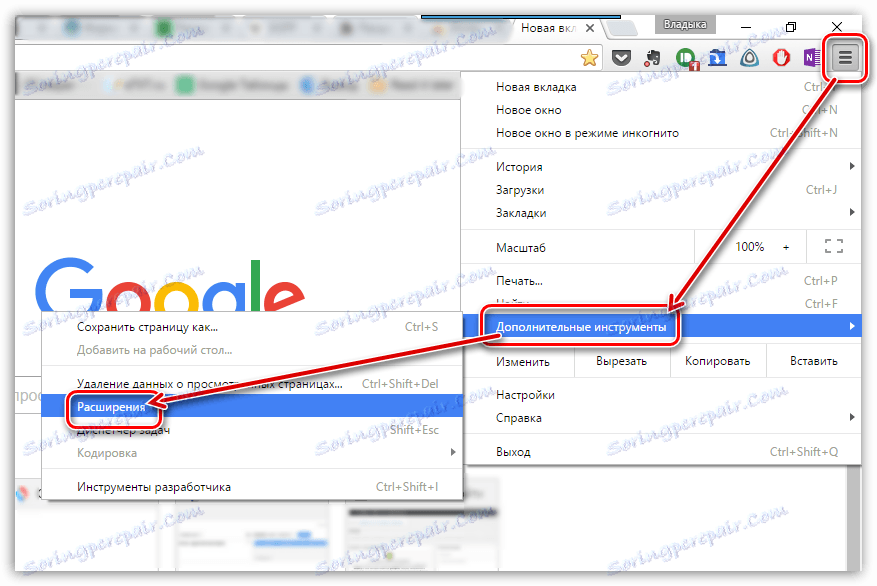
V prikazanem oknu pojdite na dno strani in kliknite gumb »Več strani« .
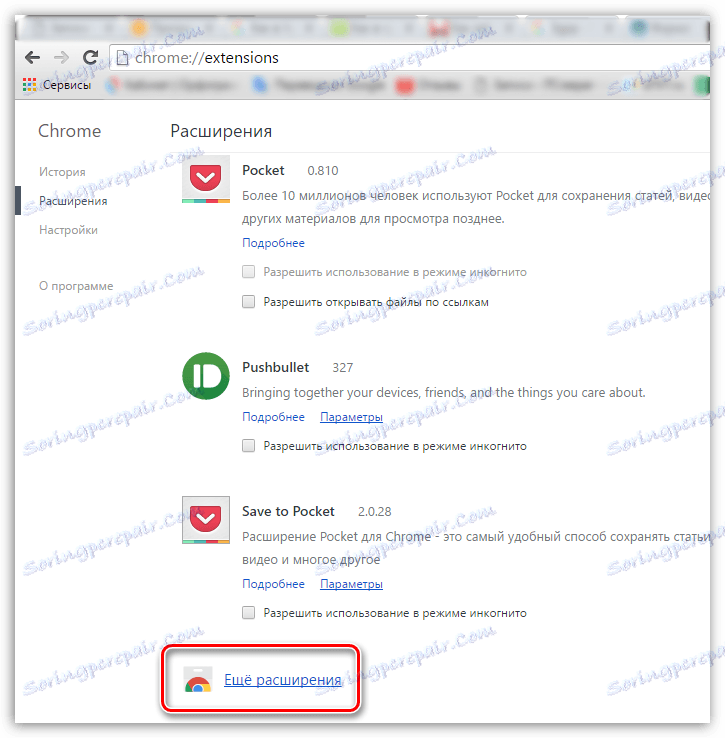
Shranjevalka razširitev za Google Chrome bo naložena na zaslonu, v levem območju pa boste morali vnesti ime želene razširitve - Block Site.
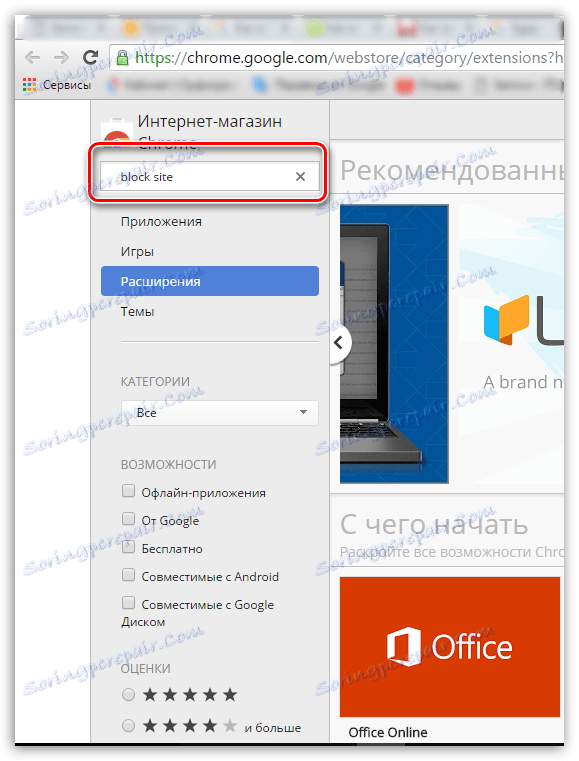
Ko pritisnete tipko Enter, se na zaslonu prikažejo rezultati iskanja. V bloku "Razširitve" bo spletno mesto Block, ki ga iščemo, locirano. Odpri.
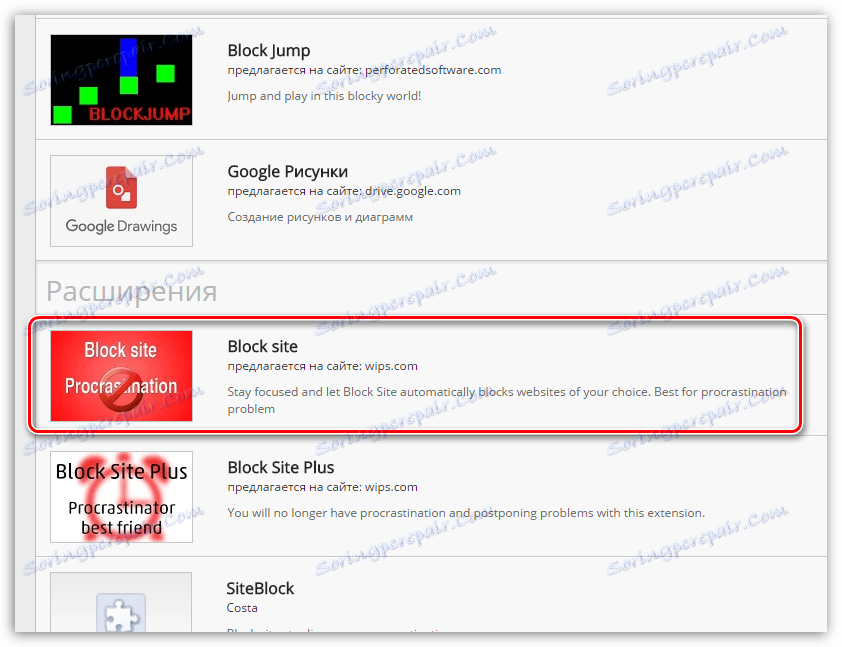
Podrobne informacije o razširitvi bodo prikazane na zaslonu. Če ga želite dodati v brskalnik, v zgornjem desnem kotu strani kliknite gumb »Namesti« .
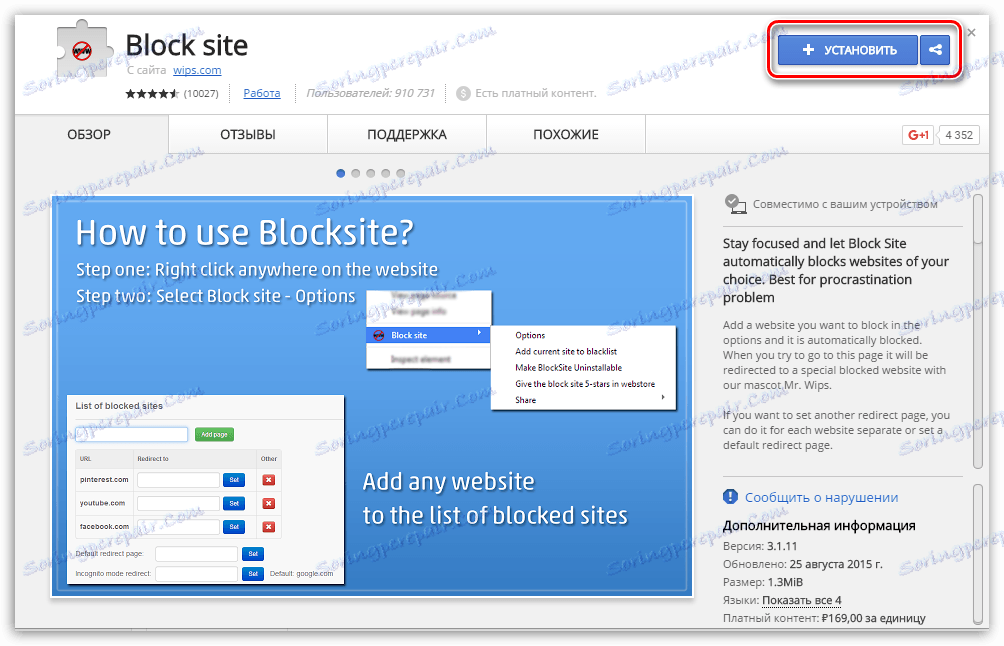
Po nekaj trenutkih bo razširitev nameščena v Google Chromu, ki bo označena z ikono razširitve, ki se je pojavila v zgornjem desnem delu spletnega brskalnika.
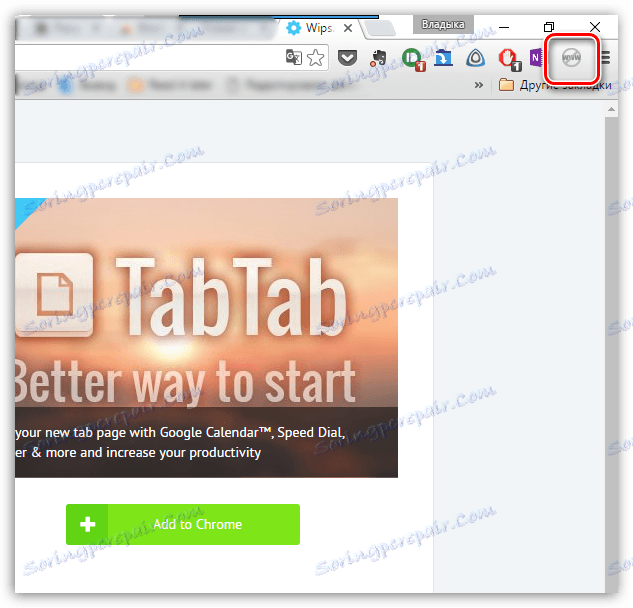
Kako delati z razširitvijo spletnega mesta Block?
1. Enkrat kliknite ikono razširitve z gumbom miške in v prikazanem meniju izberite "Možnosti" .
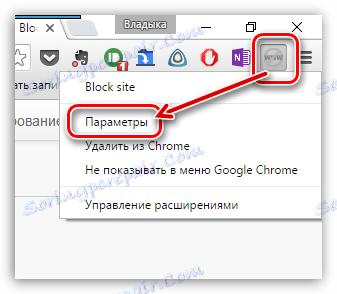
2. Stran za nadzor razširitve se bo pojavila na zaslonu, na levi strani boste morali odprli kartico »Blokirane strani «. Tukaj boste na vrhu strani pozvani, da vnesete strani z URL-jem in nato kliknete gumb »Dodaj stran«, da blokirate spletno mesto.
Na primer, bomo določili naslov domače strani spletnega mesta s sorodniki, da preverimo, ali razširitev deluje v akciji.
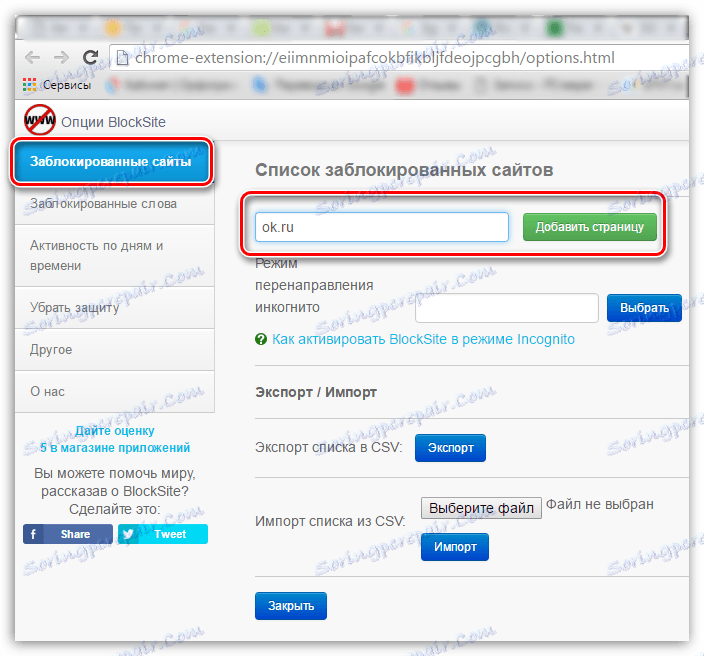
3. Po potrebi, ko dodate spletno mesto, lahko konfigurirate preusmeritev strani, npr. določite spletno mesto, ki se bo odprlo namesto blokiranih.
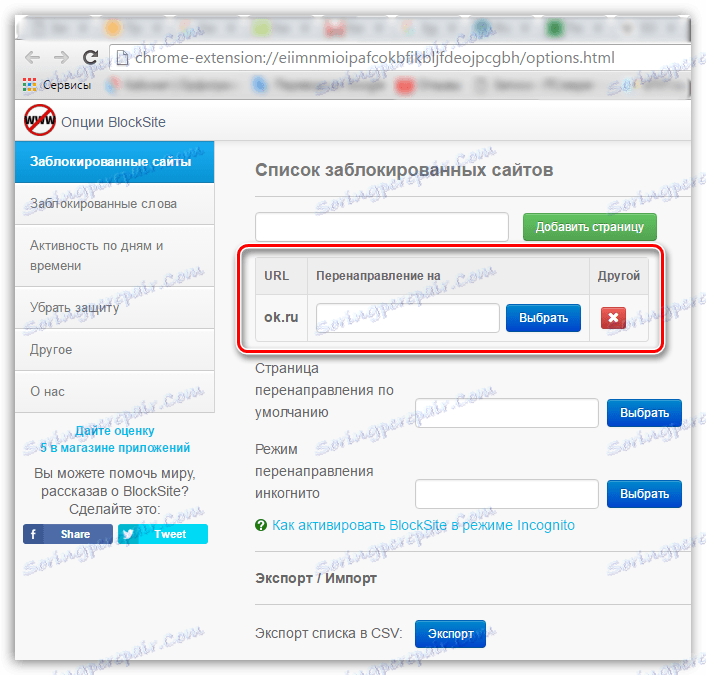
4. Preverite uspeh operacije. Če želite to narediti, v naslovno vrstico vnesite spletno mesto, ki smo ga prej blokirali, in pritisnite tipko Enter. Po tem se prikaže naslednje okno:

Kot lahko vidite, je zlahka blokirati spletno mesto v Google Chromu. In to ni zadnja uporabna razširitev za brskalnik, ki v brskalnik dodaja nove funkcije.